Page 1

ROLSEN FHD-M03
FULL HD МЕДИАПЛЕЕР
пожалуйста, внимательно прочитайте
перед началом эксплуатации
РУКОВОДСТВО ПО ЭКСПЛУАТАЦИИ
Page 2
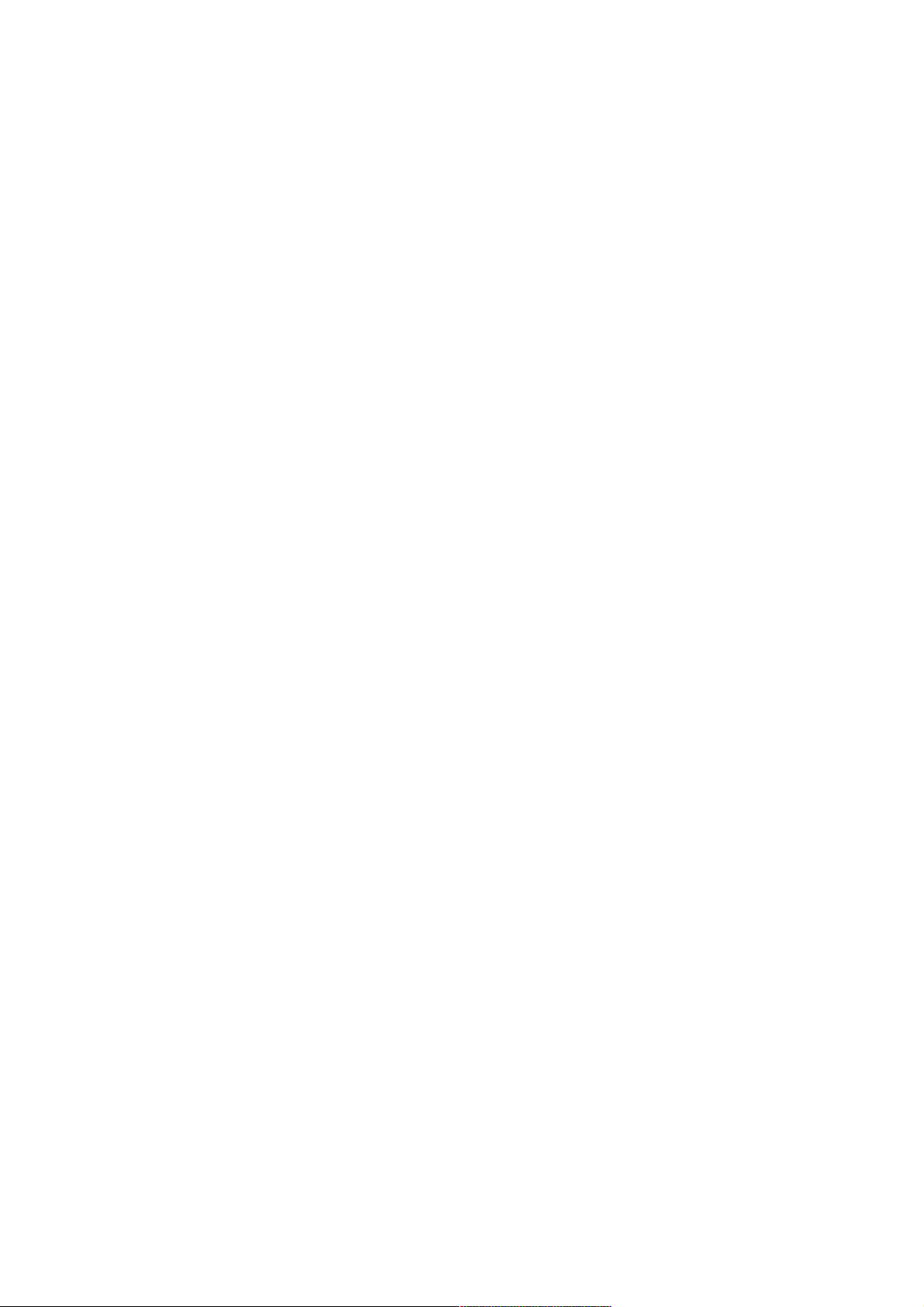
Содержание
1. Общий обзор 4
1.1. Предисловие 4
1.2. Комплект поставки 5
1.3. Предупреждение 5
1.4. Подключение 7
1.5. Включение /Выключение питания 12
1.6. Язык меню 12
2. Плеер 13
2.1. Пульт дистанционного управления 13
2.2. Передняя панель 15
2.3. Задняя панель 15
2.4. Боковая панель 15
3. Меню Установки 16
3.1. Изменение параметров Звука 16
3.2. Изменение параметров Видео 17
3.3. Изменение сетевых параметров 17
3.4. Изменение настроек системы 20
3.5. Другое 21
4. Меню Браузер 22
4.1. Браузер Всех 22
4.2. Браузер Музыка 23
4.3. Браузер Фото 23
4.4. Браузер Ролики 24
4.5. Потоковое аудио/видео через локальную сеть 25
4.6. Потоковое аудио/видео через UPnP-сервер 27
4.7. Переименование / Удаление файлов 30
4.8. Управление Плейлистом 30
5. Меню Копирование файлов 31
6. Интернет радио 32
7. Приложения 34
7.1. Технические характеристики 34
7.2. Часто задаваемые вопросы 35
3
Page 3
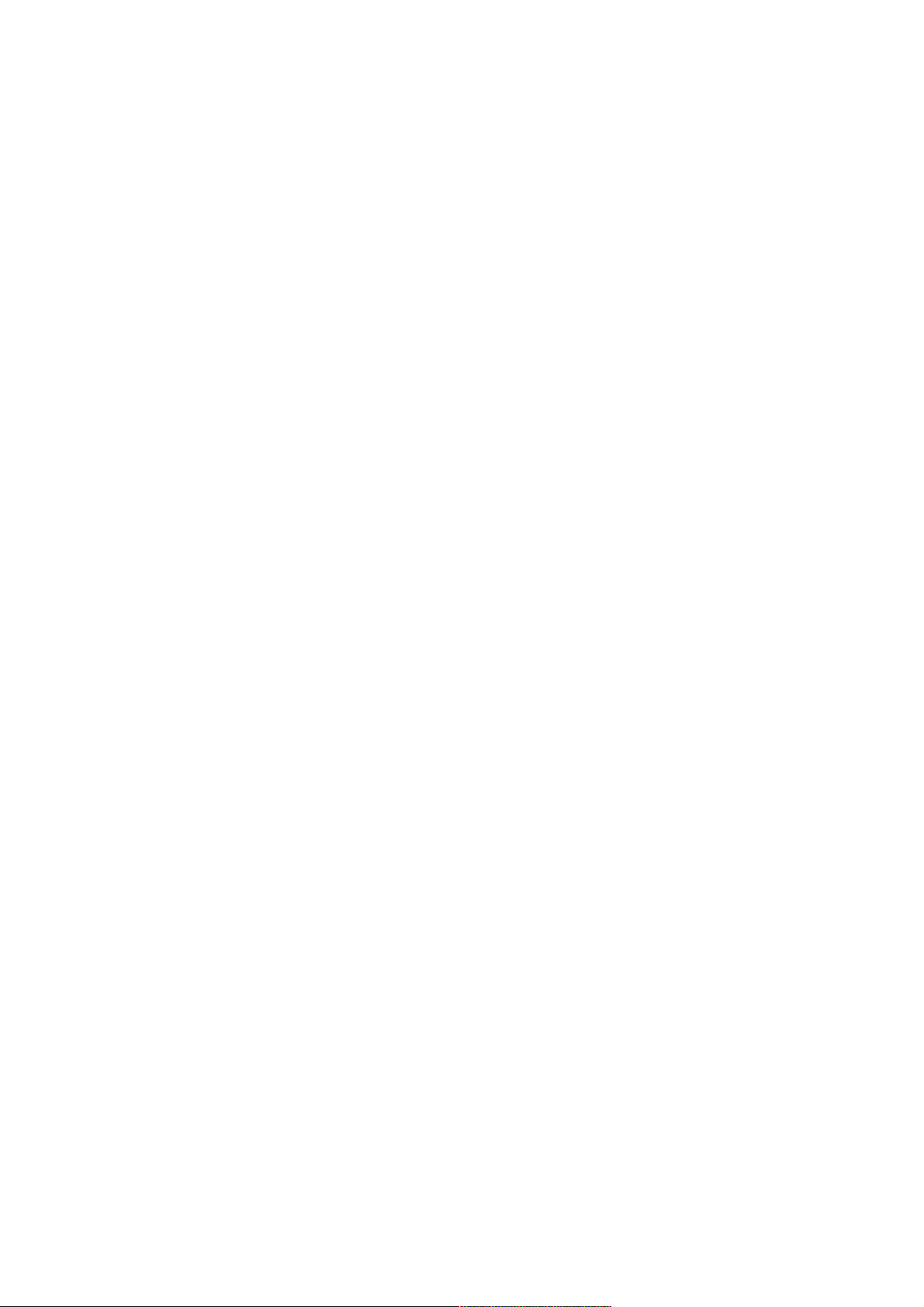
1. Общий обзор
1.1 Предисловие
Мы выражаем Вам благодарность за покупку этого устройства и надеемся,
что Вам оно понравится. Ваш плеер имеет:
Выход аудио / видео
• HDMI V1.3 – для видео высокой четкости и цифрового аудио
• Композитный & компонентный видео/аудио стерео для аналогового
аудио/видео соединения
• SPDIF оптический интерфейс для высококачественного цифрового звука
• Регулируемое разрешение видео выхода (NTSC, PAL, 480p, 576p, 720p,
1080i, 1080p)
Воспроизведение медиа файлов
• Поддержка основных аудио, видео и графических форматов файлов (HD
декодирование видео 1080p HD)
• Формат видео:
AVI/MKV/TS/TP/TRP/M2TS/MPG/MP4/M4V/MOV/VOB/ISO/IFO/DAT/
WMV/ASF/RM/RMVB/FLV
• Формат музыки: MP3/OGG/WMA/WAV/AAC/FLAC
• Формат фотографий: HD JPEG/BMP/GIF/PNG
• Слайд-шоу фотографий с фоновой музыкой
Сетевые возможности
• Поток/передача аудио/видео через сеть (10M/100M) & Wi-Fi (802.11b/g/n,
опционально, требуется адаптер 300Mbps MU3-WN823N, который
подключается к плееру по USB)
• Интернет радио (SHOUTcast)
Копирование файлов
• Поддерживается копирование и перемещение файлов между
устройствами USB, картой памяти и локальной сетью
Поддержка USB 2.0
• Порт USB HOST x 2 (для USB устройств)
• Слот карты памяти x 1
Примечание: Вся информация, которую содержит данное руководство, была
актуальной на момент публикации. Так как мы постоянно совершенствуем свою
продукцию и обновляем программное обеспечение, ваш плеер может иметь несколько
иной вид или измененные функции, чем представлено в данном руководстве.
4
Page 4
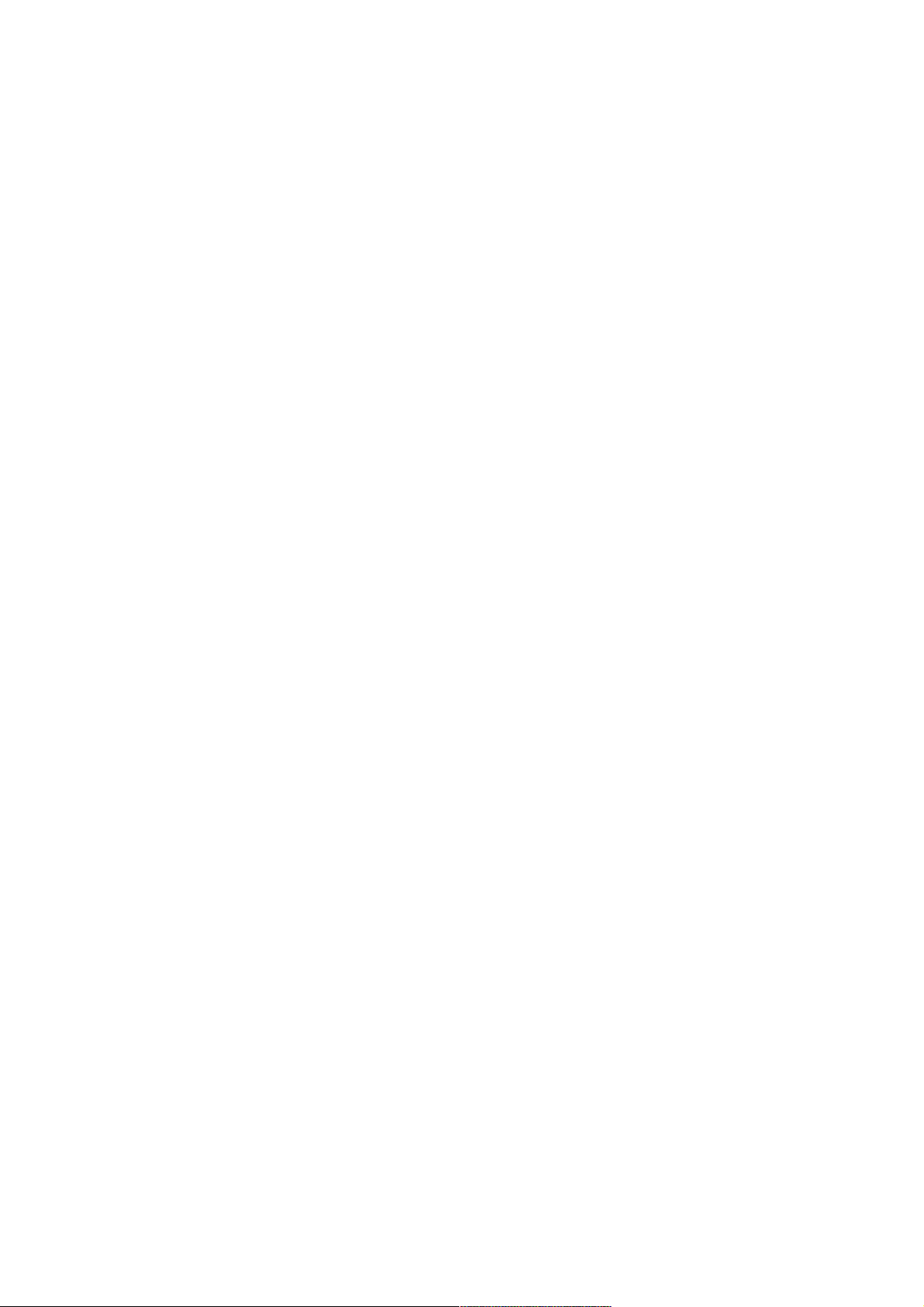
1.2 Комплект поставки
Наименование Количество
Сетевой медиаплеер 1
Кабель A/V 1
Пульт дистанционного управления 1
Батарейка пульта дистанционного управления 2
Блок питания 1
Инструкция по эксплуатации 1
Гарантийный талон 1
Кабель HDMI 1
USB адаптер беспроводной сети 802.11b/g/n ,
модель 300Mbps MU3-WN823N,
опция
Примечание:
Фактическое содержимое единичной упаковки может отличаться от указанного в этой
инструкции по эксплуатации.
1.3. Предупреждение
Этот плеер разработан и изготовлен с учетом вашей безопасности. Для того,
чтобы безопасно и эффективно использовать плеер, пожалуйста, перед
началом использования его прочитайте нижеследующую информацию.
1.3.1. Особенности использования
Плеер запрещается модифицировать.
Температура окружающей среды должна быть в пределах +5 ~ +35 .
1.3.2. Электропитание
Напряжение питания плеера: 5 В постоянного тока.
При использовании плеера, подключите находящийся в комплекте блок
питания или кабель адаптера переменного тока к разъему питания плеера.
При размещении кабеля адаптера, убедитесь, что он не может быть
поврежден или защемлен. Чтобы снизить риск поражения электрическим
током, отключите адаптер, прежде чем его почистить. Никогда не
подключайте к адаптеру плеер в пыльных или влажных помещениях. Не
заменяйте адаптер, провода кабеля или штекер.
5
Page 5
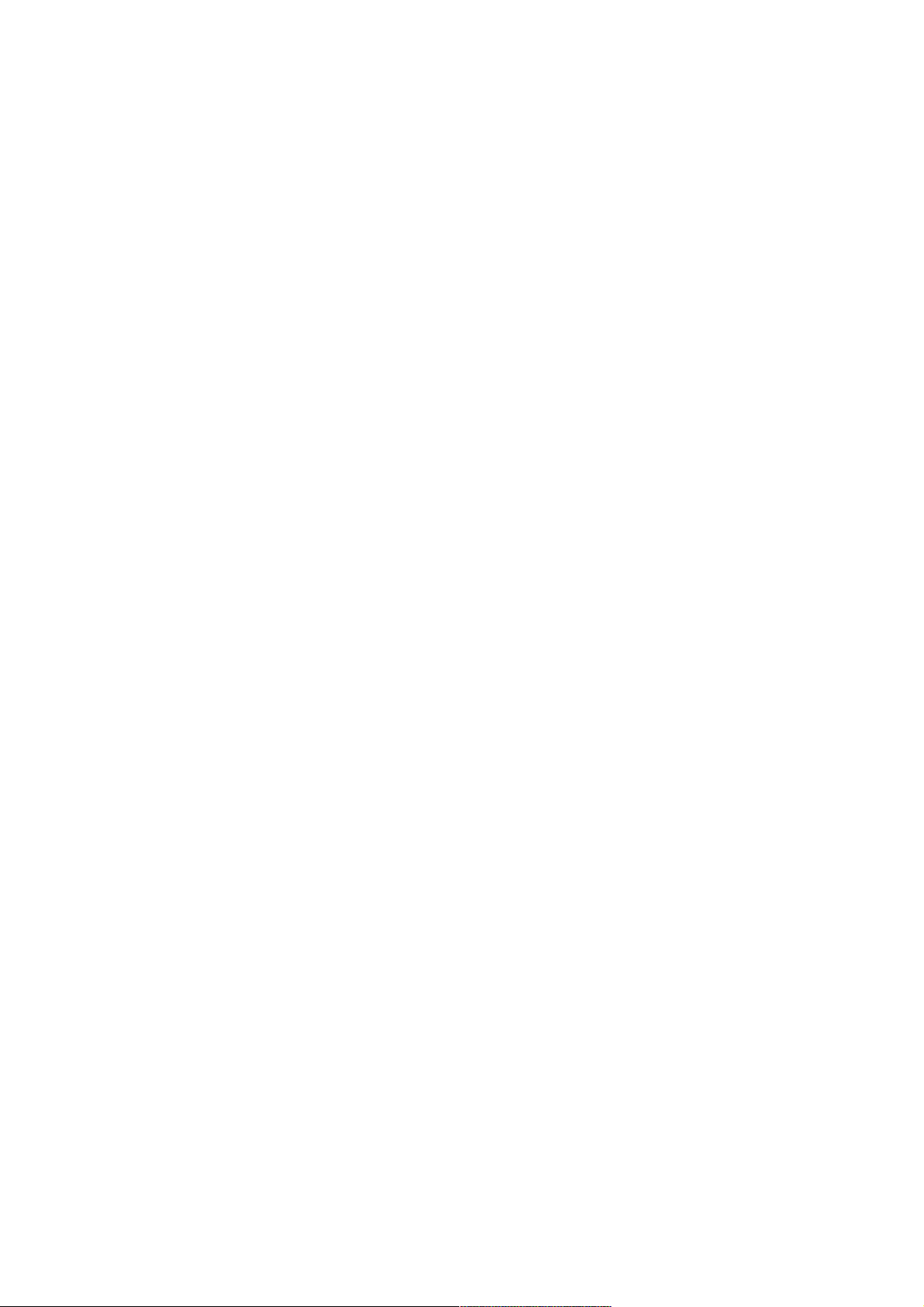
1.3.3. Радиопомехи
- При отсутствии надлежащего экранирования, почти все электронные
устройства подвергаются влиянию радиопомех. При некоторых условиях,
ваш плеер также может подвергнуться помехам.
- Конструкция плеера соответствует стандарту FCC/CE, и соответствует
следующим правилам:
(1) Этот плеер не может излучать вредные помехи;
(2) Этот плеер может получать некоторые помехи, которые могут вызвать
сбои в его работе.
1.3.4. Ремонт
Если плеер неисправен, его необходимо отнести в авторизованный
сервисный центр и только специалисты могут его ремонтировать, никогда
не ремонтируйте плеер самостоятельно, т.к. Вы можете повредить плеер и
данные в нем или подвергнуть опасности свое здоровье.
1.3.5. Утилизация изделия
Если необходимо утилизировать изделие, то сделайте это в соответствии с
местными правилами и законами. Более подробную информацию о пунктах
приема и утилизации данного продукта можно получить в местных
муниципальных органах или на предприятии по вывозу бытового мусора.
1.3.6 Предупреждение по работе с жестким диском
Плеер может использовать внешний жесткий диск для хранения данных и
обычно форматирование или ремонт жесткому диску не требуется.
Внимательно прочитайте инструкцию пользователя, прилагаемую к вашему
жесткому диску для дополнительной информации перед его
форматированием.
- Из-за физического воздействия на жестком диске могут образовываться
плохие сектора, используйте CHKDSK для устранения этой проблемы.
- Все данные, могут быть потеряны из-за физического воздействия, скачков
напряжения, выключения электричества, форматирования жесткого диска и
т.п. Пожалуйста, делайте резервные копии ваших данных.
- После длительного использования советуем делать дефрагментацию.
- Регулярно делайте резервное копирование данных на жестком диске, на
случай их повреждения или потери. Наша компания не несет никакой
ответственности за потерю данных, хранимых на жестком диске.
6
Page 6
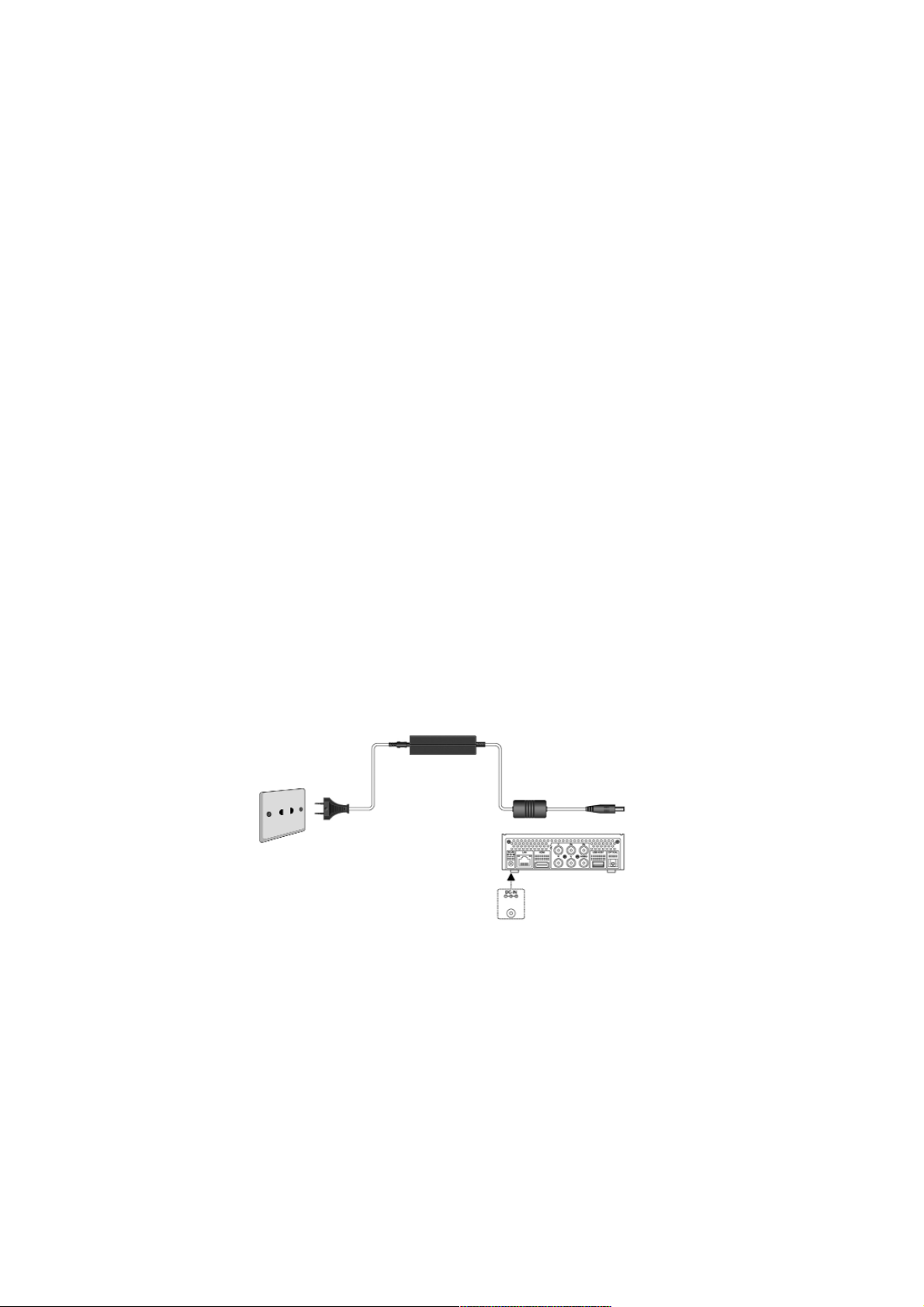
1.3.7 Другое
При использовании плеера не допускайте его контакта с водой или другими
жидкостями, если вода случайно попала на плеер, используйте сухую ткань
для поглощения влаги.
Электронные изделия требуют бережного обращения, используя плеер,
избегайте его падения или тряски, не нажимайте с усилием на кнопки.
Не разбирайте, не ремонтируйте плеер и не изменяйте его конструкцию,
иначе все повреждения не будут считаться гарантийным случаем.
Предохраняйте плеер от ударов твердым предметом, резкого встряхивания,
падений и устанавливайте вдали от магнитных полей.
Если, подвергнувшись электростатическому разряду или сильному
электромагнитному полю, плеер будет работать со сбоями, отключите
кабель питания и плеер вернется к нормальному состоянию при следующем
его включении.
1.4 Подключение
1.4.1 Подключение питания
(1) Подключите адаптер переменного тока к разъему DC IN плеера согласно
рисунку;
(2) Подключите адаптер переменного тока к розетке.
7
Page 7
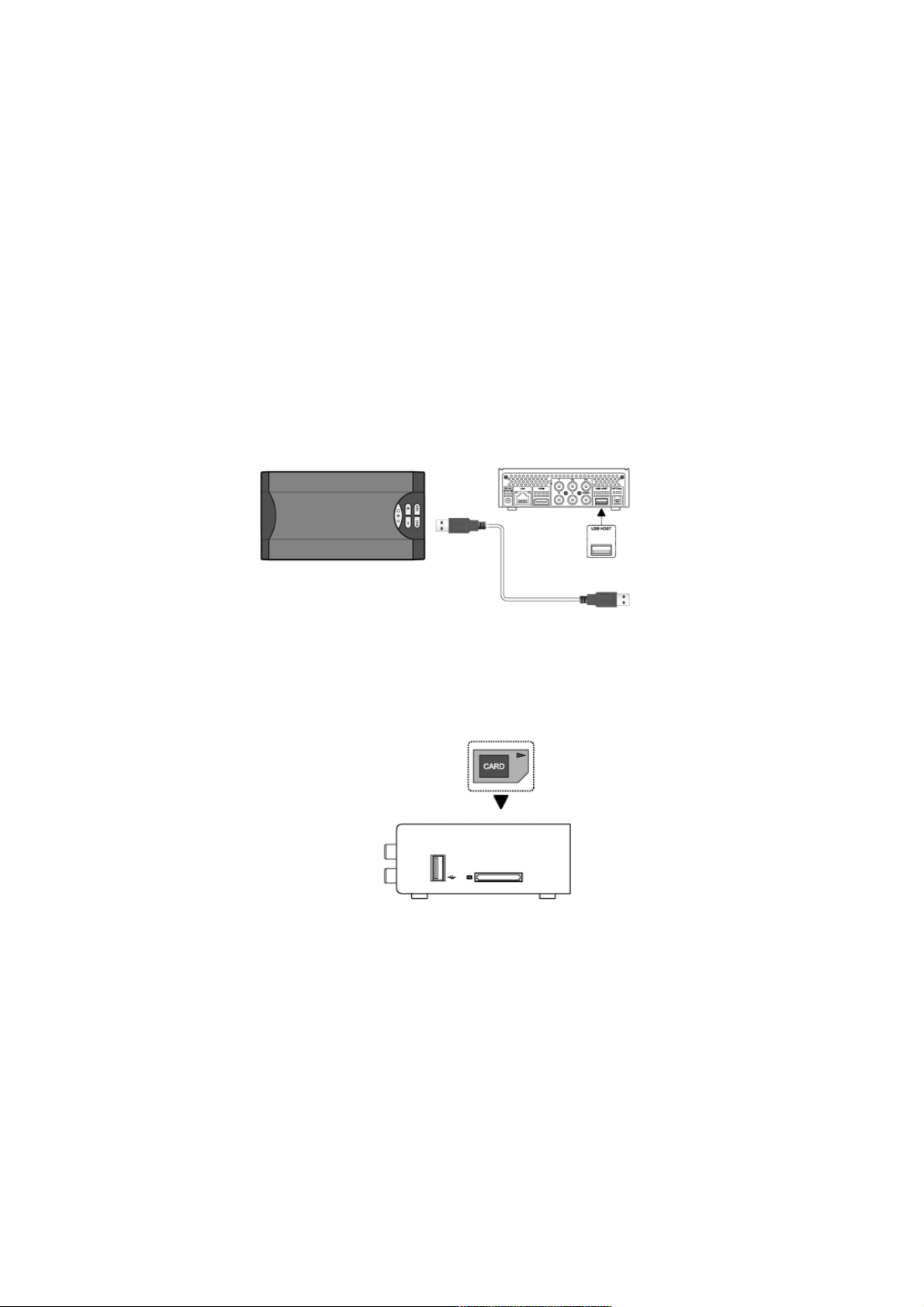
1.4.1. Подключение USB устройства
(1) Удостоверьтесь, что плеер включен;
(2) Подключите USB Stick или USB HDD и т.д. к порту USB HOST плеера.
Таким образом, Вы можете просматривать содержимое USB-устройства.
1.4.2. Подключение карты памяти
Карту памяти можно использовать, вставив ее в слот для карты
(1) Правильно вставьте карту памяти в слот согласно рисунку;
(2) Вставляйте карту по стрелке на рисунке.
Таким образом, вы можете просматривать содержимое карты памяти.
8
Page 8
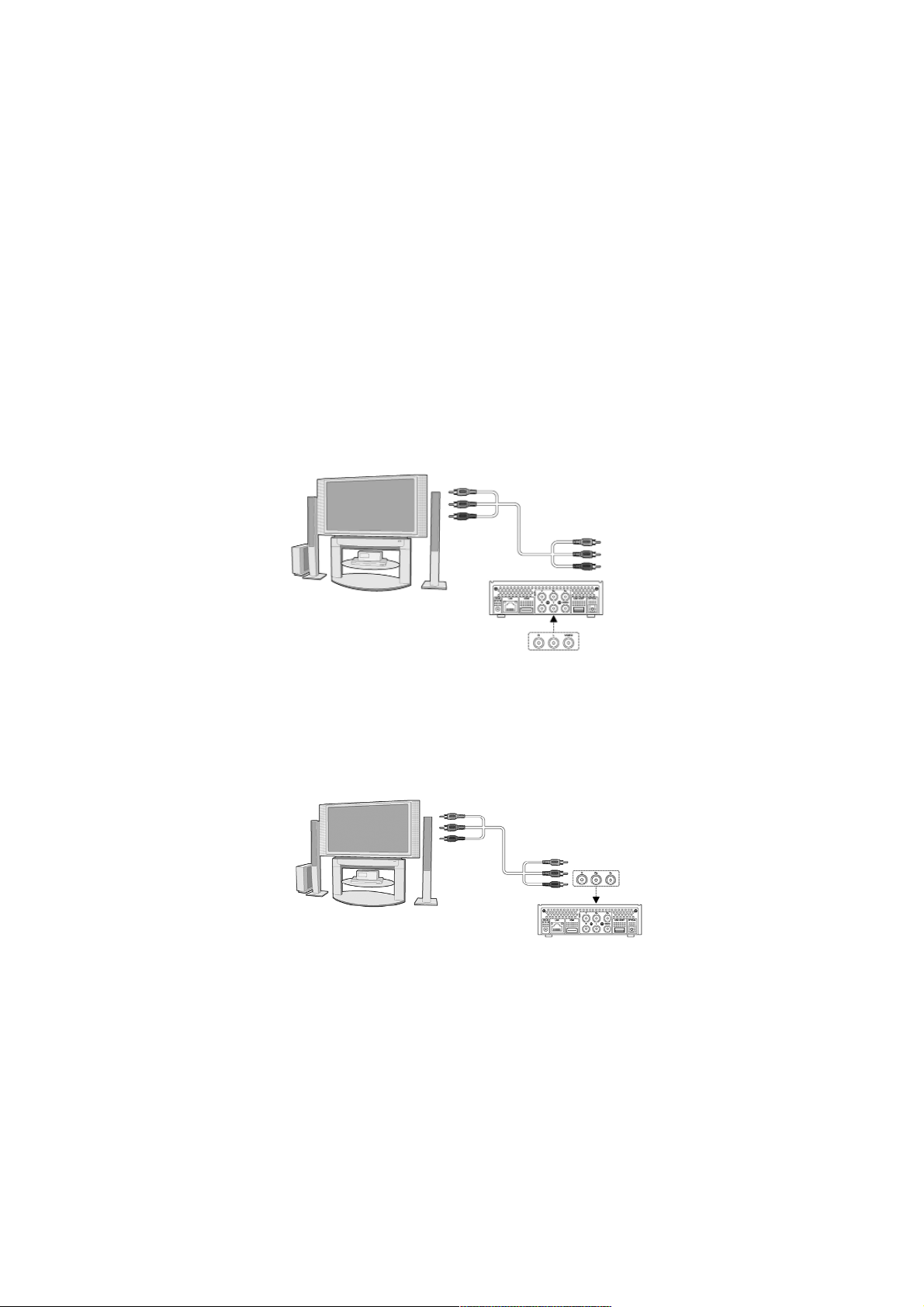
1.4.3. Подключение к телевизору
Выход A/V
(1) Вставьте 3 цветных штекера в гнезда A/V OUT плеера согласно рисунку;
(2) Вставьте 3 цветных штекера в гнезда A/V IN телевизора согласно
рисунку. Таким образом, Вы можете просматривать содержимое плеера на
телевизоре или ином устройстве отображения.
1.4.4. Компонентный выход Y/Pb/Pr
(1) Вставьте 3 цветных штекера в гнезда Y/Pb/Pr плеера согласно рисунку;
(2) Вставьте 3 цветных штекера в гнезда Y/Pb/Pr телевизора согласно
рисунку.
Аудио подключение при использовании выхода видео Y/Pb/Pr
Первый метод: используйте аудио выход через разъем A/V OUT;
Второй метод: используйте аудио выход через коаксиальный разъем S/PDIF
или Оптический разъем. Таким образом, Вы можете наслаждаться видео,
музыкой и фотографиями на телевизоре.
9
Page 9

1.4.5. Выход HDMI
(1) Подключите один штекер вашего кабеля HDMI к гнезду HDMI плеера
согласно рисунку;
(2) Подключите другой штекер вашего кабеля HDMI к гнезду HDMI
телевизора согласно рисунку.
1.4.6. Подключение к цифровому усилителю
(1) Подключите RCA штекер коаксиального кабеля к коаксиальному гнезду
S/PDIF плеера согласно рисунку. Или если Вы используете оптоволоконный
кабель, подключите штекер Toslink в оптическое S/PDIF гнездо плеера;
(2) Подключите другой штекер вашего коаксиального или оптоволоконного
кабеля к цифровому аудио устройству (цифровой усилитель или декодер).
Таким образом, вы можете наслаждаться мощным объемным звуком Dolby
Digital, DTS или MPEG.
10
Page 10
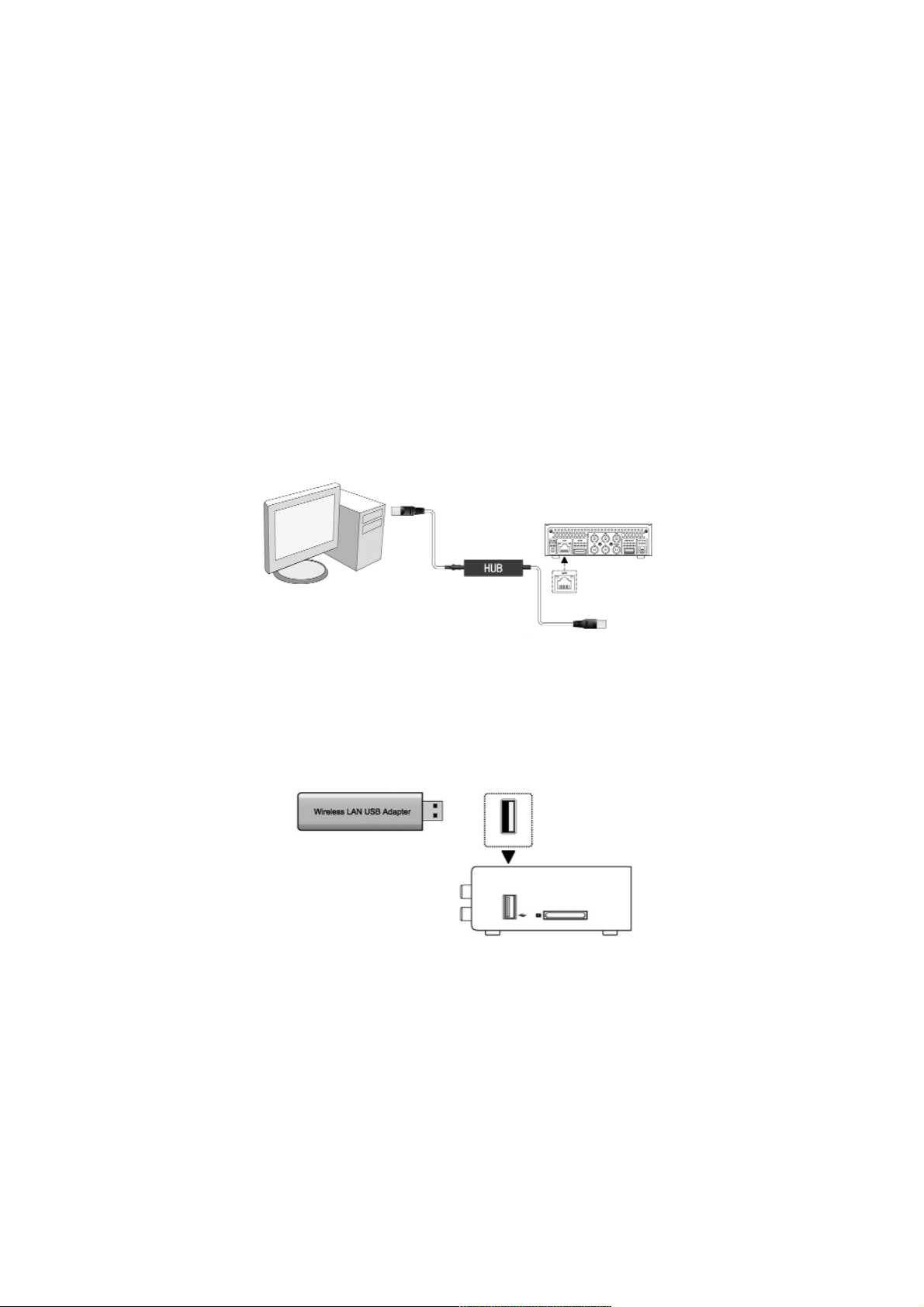
1.4.7 Подключение к локальной сети
Для подключения к локальной сети (LAN) необходим сетевой кабель
категории 5, 5E или 6 (в комплект не входит).
(1) Подключите один из штекеров кабеля к гнезду RJ45 плеера;
(2) Подключите другой штекер кабеля к порту RJ45 вашего маршрутизатора,
коммутатора или концентратора
1.4.8 Подключение к беспроводной локальной сети
(1) Удостоверьтесь, что плеер включен;
(2) Подключите USB адаптер беспроводной сети (например Wi-Fi USB Dongle
модели 300Mbps MU3-WN823N) к порту USB HOST плеера.
Примечание: USB адаптер беспроводной сети , опция, в комплект поставки
не входит, приобретается отдельно. (Пожалуйста обратитесь к ‘3.3
Изменение сетевых параметров’ за подробной информацией по настройке
беспроводной сети)
11
Page 11
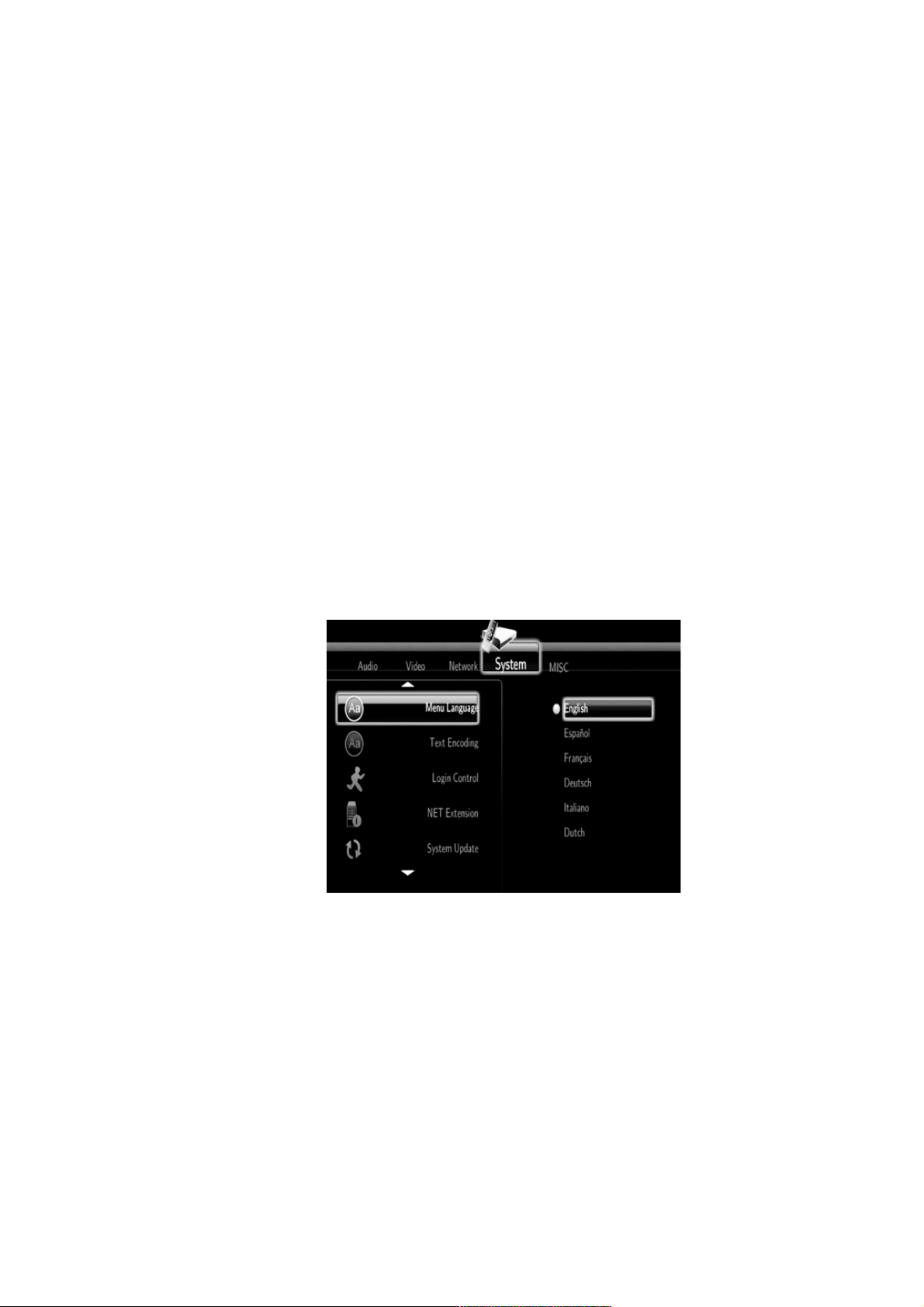
1.5 Включение/выключение питания
Включение
После подключения к гнезду DC IN и нажатия кнопки питания на передней
панели, плеер войдет в домашний экран и индикатор питания станет синим.
Выключение
Нажмите кнопку питания на передней панели, плеер перейдет в спящий
режим и индикатор питания станет красным. Затем отключите шнур питания
для полного отключения электропитания.
1.6 Язык меню
Язык системы плеера может быть установлен на русский, английский или
другой язык. Выбрать язык можно через меню установки, выбранный язык
сразу меняет текущий.
12
Page 12

2. Плеер
2.1 Пульт дистанционного управления
Все функции, описанные в этом руководстве могут быть выполнены,
используя пульт дистанционного управления.
Описание пульта ДУ и назначение кнопок:
1. STANDBY
2. MUTE
3. TV SYSTEM
4. MENU
5. INS REPLAY
6. ZOOM IN
7. CM SKIP
8. ZOOM OUT
9. PAUSE/STEP
10. SLOW
11. HOME 12. PLAY
13. Navigational buttons
14. VOL+ / VOL-
15. Numeric buttons
16. REPEAT
17. AUDIO
18. MUSIC
19. GOTO
20. FR
21. FF 22. PREV / NEXT
23. ENTER 24. RETURN
25. STOP 26. INFO
27. CONFIRM 28. SELECT
29. SUBTITLE 30. SETUP
No. Кнопка Функция
1. STANDBY Переход в спящий режим и выход из него.
2. MUTE Временная блокировка звука.
3. TV SYSTEM Выбор между NTSC, PAL, 480P, 576P, 720P, 1080I, 1080P.
4. MENU Выбор инструментов меню:
Нажмите в меню браузера, чтобы переименовать или удалить файлы.
Нажмите в My_Shortcuts в Сеть меню браузера, чтобы добавить ярлыки для
доступа в сеть.
13
Page 13

5. INS REPLAY Перемотка на 10 секунд назад в текущем воспроизведении,
особенно актуально для спортивных программ.
6. ZOOM IN Увеличить изображение (фото или видео).
7. CM SKIP Перемотка вперед на 30 в текущем воспроизведении.
8. ZOOM OUT Уменьшить изображение (фото или видео).
9. PAUSE/STEP Сделать паузу в текущем воспроизведении. Нажмите
повторно, чтобы перейти к следующему кадру. Нажмите кнопку PLAY, чтобы
возобновить воспроизведение.
10. SLOW Воспроизведение в замедленном темпе. Нажмите кнопку PLAY,
чтобы возобновить обычное воспроизведение.
11. HOME Вход в домашний экран.
12. PLAY Нажмите для начала воспроизведения.
13. Navigational buttons - Кнопки со стрелками для выбора пунктов меню и
нажмите кнопку ENTER для подтверждения.
14. VOL+ / VOL- Увеличение / Уменьшение звука.
15. Numeric buttons - Ввод цифр при изменении параметров.
16. REPEAT Установки вариантов повтора: Один, Всеl, (или Смешать).
17. AUDIOНажмите для выбора звуковой дорожки.
18. MUSIC Начать воспроизведение музыки из плейлиста музыки.
19. GOTO Переход к определенной точке по названию. Определите точку,
используя Название, Глава и Время.
20. FR Быстрая перемотка назад при воспроизведении. Неоднократное
нажатие изменяет скорость перемотки.
21. FF Быстрая перемотка вперед при воспроизведении. Неоднократное
нажатие изменяет скорость перемотки.
22. PREV / NEXT Просмотр предыдущего / следующего файла или раздела;
страница вверх / вниз.
23. ENTER- Ввод / воспроизведение.
24. RETURN Нажмите для возврата на предыдущий экран.
25. STOP Нажмите для остановки воспроизведения
26. INFO Скрыть/показать панель информации во время воспроизведения.
27. CONFIRM - Подтверждение и добавление выделенного в плейлист.
28. SELECT Выбор файлов в меню Браузер и Копирование файлов.
29. SUBTITLE- Нажмите, чтобы установить параметры субтитров.
30. SETUP - Нажмите для входа в меню настройки.
14
Page 14

2.2 Передняя панель
1. Датчик приема
сигнала от пульта ДУ
2. Индикатор USB
3. Кнопка питания
4. Индикатор питания
2.3 Задняя панель
1. разъем DC IN
2. гнездо RJ45 LANt
3. разъем HDMI
4. разъем Y/Pb/Pr OUT
5/6. разъем A/V OUT
7. порт USB HOST
8. разъем S/PDIF OPTI-
CAL
2.4 Боковая панель
1. порт USB HOST
2. слот карты памяти
15
Page 15

3. Меню Установки
Меню Установки/Settings (доступ к
меню Установки возможен из Главного
меню) позволяет кастомизировать и
настраивать установки плеера.
Для выбора опции Установки:
- Выберите иконку Установки в Главном
меню или нажмите кнопку
SETUP/Установки на пульте
дистанционного управления.
- Используя навигационные клавиши LEFT/RIGHT/Влево-Вправо, выберите
опцию и нажмите ENTER/Вход.
Есть пять опций Настроек, включая Звук, Видео, Сеть, Система и Прочее.
Используйте навигационные кнопки UP/DOWN Вверх-Вниз для выбора
меню. Нажмите ENTER/Вход для подтверждения. Нажмите
RETURN/Вернуться для отмены и отображения предыдущего экрана меню.
3.1. Изменение параметров звука
Данное меню Аудио (доступ к меню
возможен из Главного меню)
позволяет настроить звуковые
параметры.
Ночной режим
- Выбор между Выкл. / Вкл. /
Комфорт. Если эта опция включена, то
громкость аудио выхода будет
уменьшена для большего комфорта.
Цифровой аудио выход
- Выбор между HDMI LPCM / HDMI RAW / SPDIF LPCM / SPDIF RAW. В
режиме Raw, Dolby Digital, DTS или MPEG звук может быть переадресован на
HDMI телевизора или цифровой усилитель.
16
Page 16

3.2. Изменение параметров видео
Используйте меню Видео для
настройки видео параметров. Доступ
к меню Видео возможен из Главного
меню.
Соотношение сторон
- Pan Scan 4:3: Отображение
широкой картинки на весь экран,
отрезая выступающие части.
Выберите при подключении стандартного телевизора 4:3.
- Letter Box 4:3: Отображение широкой картинки с двумя черными
границами сверху и снизу экрана 4:3. Выберите при подключении
стандартного телевизора 4:3.
- 16:9: Compress the image to convert the whole image/Сжатие изображения
для конвертирования полного изображения. Выберите при подключении
телевизора 16:9.
Яркость. - Регулировка уровня яркости.
Контраст. - Регулировка уровня контраста.
ТВ система. - Выберите для настройки разрешения видео выхода: NTSC / PAL
/ 480P / 576P / 720P 50HZ / 720P 60HZ / 1080I 50HZ / 1080I 60HZ / 1080P
50HZ / 1080P 60HZ.
3.3. Изменение сетевых параметров
Используйте меню Сеть, чтобы настроить
параметры Ethernet и WLAN (беспроводная
локальная сеть). (Доступ к меню Сеть
возможен из Главного меню)
Wired LAN Setup
- DHCP IP (AUTO). Выберите для
автоматического получения IP-адреса.
Обычно, для домашнего использования,
достаточного этого автоматического режима для определения IP-адреса. После
соединения кабелем и выбора этой опции IP адрес определяется автоматически и
возникает доступ к общим папкам и сетевым ресурсам.
- FIX IP (MANUAL). Выберите для ручного ввода IP-адреса, маски подсети шлюза по
умолчанию и IP-адреса DNS Сервера.
17
Page 17

Настройка беспроводной сети
- Выбор профиля соединения.
Этот плеер может сохранить до трех
беспроводных сетевых соединений.
Выберите соединение. (При первом
использовании все три соединения
будут свободны для настройки.
Нажмите кнопку ENTER/Вход для
выбора соединения. Откроется
диалоговое окно в котором вы должны
- Получить режим соединения
из двух возможных опций. Сделайте
выбор между Infrastructure (AP) и Peer
to Peer (Ad Hoc). (Нажмите
ENTER/Вход для перехода к
следующему шагу или нажмите RETURN/Вернуться для отмены.)
- Infrastructure (AP)
Режим Infrastructure используется для
подключения компьютеров с
беспроводными сетевыми адаптерами, также известных как беспроводные
клиенты к существующей проводной сети с помощью беспроводного
маршрутизатора или точки доступа. После выбора этого режима соединения
вы должны
- Получить
SSID имя
Нажмите ENTER/Вход для перехода к
следующему шагу или нажмите RETURN/Вернуться для отмены и
нажмите SELECT/Выбрать для
обновления списка SSID.
Примечание: В списке безопасности WEP
(Wired Equivalent Privacy) и WPA (Wi-Fi Protected Access) означает, что сеть закрыта
шифром, то есть необходим ключ
шифрования для доступа в сеть. NONE
означает, что это открытая сеть.
18
Page 18

- Ввод ключа WEP / WPA
Ключи шифрования можно ввести с
помощью виртуальной клавиатуры.
Нажмите навигационные кнопки для
выбора, ENTER для ввода, CAPS для
переключения между заглавными и
строчными символами, <- для
удаления символа, -> чтобы вставить
пробел, shift, чтобы получить большее
количество возможных символов, и
OK для подтверждения.
- Тестирование соединения
Процесс тестирования займет
некоторое время, необходимо
подождать. Если тест прошел успешно,
то на экране будет отображена сетевая
информация (название профиля, IP
адрес, маска подсети, шлюз и т.п.).
* В процессе настройки используйте
опцию АВТО, она позволяет
автоматически определить список
найденных доступных сетей. Вам
останется только выбрать из списка
найденных сетей нужную сеть и ввести ключ доступа WEP/WPA.
- Peer to Peer (Ad Hoc)
Режим Peer to Peer mode, который
также называется режимом Ad Hoc или
режимом компьютер – компьютер,
используется для соединения
беспроводных клиентов
непосредственно друг с другом без
использования машрутизатора или
точки доступа.
- Установка
Ad-Hoc
Нажмите ENTER/Вход для перехода к
следующему шагу или нажмите RETURN/Вернуться для отмены и нажмите
PLAY/Воспроизведение для подключения.
19
Page 19

3.4. Изменение настроек системы
Используйте это меню для настройки параметров системы.
Язык меню
- Выберите для изменения языка меню (On-Screen Display).
Кодировка текста
- Выберите для установки варианта кодировки текста (отображение
субтитров).
Обновление системы
- Выберите для обновления прошивки через USB флеш-накопитель.
1) Скопируйте ‘install.img’ в корневую директорию USB флеш-накопителя и
подключите его к порту USB HOST плеера.
2) Выберите ‘System Upgrade‘ или ‘System Reinstall’, и нажмите ENTER/Вход
для подтверждения.
Системная информация
- Выберите для просмотра системной информации (версия прошивки,
версия загрузчика, Mac-адрес и т.д.)
Восстановить значения по умолчанию
- Выберите, чтобы восстановить заводские настройки.
20
Page 20

3.5. Другое
Используйте это меню, чтобы настроить различные иные параметры.
Выбор времени слайд-шоу
- Выберите для установки временного интервала для слайд-шоу
фотографий.
Эффект перехода
- Выберите, чтобы установить эффект перехода для фото слайд-шоу.
Фоновая музыка
- Выберите, чтобы установить параметры фоновой музыки во время
просмотра фотографий: Выкл. / Папка / Плейлист.
Screen Saver
- Выбрать, чтобы включить / отключить экранную заставку.
Предв.просмотр ролика
- Выбрать, чтобы включить / выключить предварительный просмотр
фильма в меню браузера.
Возобновл.воспр.
- Выберите для включения / выключения воспроизведения фильмов.
21
Page 21

4. Меню Браузер
Меню Browser/Браузер (доступ в это
меню возможен их Главного меню)
позволяет Вам просматривать и
проигрывать мультимедийные файлы,
которые хранятся на USD устройствах,
карте памяти, в локальной сети, UPnPсервере и в плейлисте. Чтобы войти в
меню, выберите иконку Браузер в
главном меню или нажмите кнопку
BROWSER на пульте дистанционного
управления.
Назначение кнопок:
Кнопка Функция
UP / DOWN - Перемещение курсора вверх / вниз для выбора устройства,
папок или файлов.
LEFT / RIGHT- Влево-Вправо. Выберите параметры фильтра: Все, Музыка,
Фото и Ролики.
PREV / NEXT - Перейти к предыдущей / следующей странице.
ENTER- Ввести или подтвердить выбранный пункт.
SELECT -Выбрать файлы в мены Браузер -> USB.
CONFIRM - обавить выделенные файлы в плей-лист.
RETURN - Возврат к предыдущему меню.
4.1. Браузер Все
В этом режиме будут показаны все
папки и файлы, поддерживаемого
контента (музыка, фотографии и
фильмы).
Примечание:
• Пожалуста обратитесь к разделу ‘8.1
Технические характеристики ‘ для
получения большей информации о
поддерживаемых форматах контента.
• Треки могут не быть постоянно доступны
для воспроизведение при фильтре Все,
вместо него, пожалуста, переключитесь на фильтр Музыка.
22
Page 22

4.2. Браузер Музыка
В этом режиме будут показаны все
папки и аудио файлы в текущей
директории.
Назначение кнопок:
Кнопка Функция
PLAY - Начать воспроизведение.
PAUSE / STEP - Сделать паузу в
воспроизведении.
FR / FF - Быстрая перемотка назад или
вперед. Многократное нажатие
изменяет скорость.
REPEAT - Установка параметров повтора: Один, Все и Смешать.
INFO - Скрыть или отобразить панель информации во время
воспроизведения.
STOP - Остановить воспроизведение.
4.3. Браузер Фото
В этом режиме будут показаны все
папки и файлы, форматы которых
поддерживает плеер.
Назначение кнопок:
Кнопка Функция
PLAY - Начать воспроизведение.
PREV / NEXT - Просмотр предыдущей
или следующей фотографии.
LEFT / RIGHT - Повернуть фотографию
на любой угол.
ZOOM IN / OUT - Увеличение / уменьшение изображения.
INFO - Скрыть или отобразить панель информации во время
воспроизведения.
STOP - Остановить воспроизведение.
Вы можете просматривать фотографии в режиме слайд-шоу с фоновой музыкой. Когда
эта опция включена, слайд-шоу начинается автоматически после нажатия кнопки PLAY.
См. Slide Show Timing/Время слайдшоу, Transition Effect/Эффект перехода и Background Music/Фоновая музыка в разделе ‘3.5 Другое’
23
Page 23

4.4. Браузер Ролики
В этом режиме будут показаны все
папки и файлы, поддерживающие
видео, в текущей директории.
Назначение кнопок:
Кнопка Функция
PLAY Начать воспроизведение.
PAUSE / STEP Сделать паузу в
воспроизведении; Повторное
нажатие – переход к следующему кадру.
SLOW Воспроизведение видео в замедленном темпе. Многократное
нажатие изменяет скорость.
FR / FF Быстрая перемотка назад или вперед. Многократное нажатие
изменяет скорость.
PREV / NEXT Просмотр предыдущего или следующего ролика.
REPEAT Установка параметров повтора: Title/Заголовок, Chapter/Раздел и
All/Все.
ZOOM IN / OUT Увеличение / уменьшение изображения.
INFO Скрыть или отобразить панель информации во время
воспроизведения.
GOTO Отобразить меню поиска.
A-B Установка точек начала и конца отрезка для повтора.
ANGLE Изменить угол обзора во время воспроизведения DVD (с
использованием нескольких ракурсов).
MENU Возвращение в основное меню во время воспроизведения DVD.
INS REPLAY Назад на 10 секунд текущего воспроизведения.
CM SKIP Вперед на 30 секунд текущего воспроизведения.
AUDIO Выбор аудио дорожки при воспроизведении видео DivX или DVD с
несколькими звуковыми дорожками.
SUBTITLE Установить параметры субтитров.
STOP Остановить воспроизведение.
24
Page 24

4.5. Потоковое аудио/видео через локальную сеть
Вы можете воспроизводить потоком
общие мультимедийные файлы,
открытые для доступа в домашней
сети (Ethernet или WLAN).
Пожалуйста, обратитесь к ’3.3
Изменение сетевых параметров’ для
подробной информации по
настройке сети.
В меню «Сеть» есть два пути, чтобы
найти общие медиа-файлы в вашей
домашней сети. Первый – просмотр
через рабочую группу; второй –
просмотр через
‘My_Shortcuts’/Мои ярлыки.
4.5.1 Просмотр через рабочую группу
Выберите рабочую группу, в
которую входит ваш компьютер, из
списка рабочих групп и нажмите
кнопку ENTER/Вход для
подтверждения. Теперь Вы можете
выбрать и воспроизводить общие
медиа-файлы.
Примечание:
• Во время просмотра видеофайлов высокого разрешения
(разрешение до 720p / 1080i /
1080p) через Ethernet или WLAN,
видео может быть буферизированным. Это нормально, из-за
недостаточной скорости в сети или уровня сигнала.
• В связи с различными условиями в сети, иногда рабочая группа не может
быть доступна или указанной в списке. И тогда вы должны использовать
'My_Shortcuts'/Мои ярлыки для просмотра общих файлов.
25
Page 25

4.5.2. Просмотр через
‘My_Shortcuts’/Мои ярлыки
Вы также можете установить
‘Specific File Server IP’/
Специфический файл сервер IP и
получить к нему доступ из
‘My_Shortcuts’/Мои ярлыки в
меню.
- Нажмите кнопку MENU/Меню и
появится всплывающее меню.
- Выберите Добавить для
открытия всплывающего меню, в
котором Вы можете ввести Label,
Net User ID, Net Password, Domain, Host Name, and Specific File
Server IP. Выберите OK для
подтверждения, Отмена для
отмены или Простой / Детальный
для перключения между простыи
и дополнительными опциями.
- Выберите ярлык, который Вы
добавили, и нажмите кнопку
ENTER для подтверждения.
Теперь Вы можете выбирать и
воспроизводить общие медиафайлы, находящиеся на
компьютере.
26
Page 26

4.6 Потоковое аудио/видео через UPnP-сервер
Встроенный UPnP (Universal Plug and Play) клиент интегрирован в систему,
который позволяет плееру автоматически обнаруживать UPnP медиасерверы в сети для просмотра и потокового воспроизведения из них медиафайлов.
4.6.1 Установка UPnP медиа-сервера на вашем компьютере
Существует много бесплатного и коммерческого программного обеспечения
UPnP медиа-сервера, такого как Windows Media Connect, Windows Media
Player 11, XBMC Media Center (Linux/Mac/Windows), MediaTomb (Linux) и т.п.
Пожалуйста, установите одну из них на ваш компьютер. В следующих
разделах для примера используется Проигрыватель Windows Media 11 для
Microsoft Windows XP SP2.
4.6.2 Общий доступ к медиа на вашем компьютере
Функция Общий доступ к файлам мультимедиа Проигрывателя Windows
Media 11 дает Вам возможность наслаждаться контентом библиотеки вашего
Проигрывателя Windows Media из любой точки вашего дома.
- Откройте Проигрыватель Windows Media 11, выберите Библиотека ->
Добавить в библиотеку… -> Дополнительные параметры…, чтобы добавить
или удалить медиа-файлы из библиотеки.
27
Page 27

- Нажмите Библиотека -> Общий доступ к файлам мультимедиа, теперь Вы
можете разрешить или запретить устройствам получать доступ к медиабиблиотеке. Нажмите Разрешить для авторизации вашего плеера.
28
Page 28

4.6.3 Потоковое мультимедиа на плеере
- Подключите плеер к домашней сети (LAN или
WLAN).
- Перейдите в меню плеера Browser
- > UPnP, выберите UPnP-сервер и
нажмите ENTER.
- Теперь Вы можете просматривать
библиотеку мультимедиа, открытую
через Проигрыватель Windows
Media 11.
Примечание:
• Убедитесь, что и плеер, и компьютер находятся в
одной локальной сети и подсети.
• Брандмауэры могут запретить подключение плеера к
вашему компьютеру. В этом случае откройте порты
вручную и добавьте плеер к списку "Надежные» или
временно отключите брандмауэр.
29
Page 29

4.7 Переименование / Удаление файлов
Находясь в меню браузера, Вы
можете нажать кнопку MENU для
вызова ниспадающего меню, где Вы
можете переименовывать или
удалять файлы.
Нажмите кнопки UP / DOWN для
выбора из Возврат, Переименовать
и Удалить. И затем нажмите ENTER
для подтверждения.
4.8 Управление Плейлистом
Этот плеер поддерживает функцию
Плейлиста, которая позволяет Вам
добавлять файлы, которые находятся на USB устройствах в Плейлисты (Все,
Музыка, Фото или Ролики) и затем пользоваться ими.
4.8.1 Добавление файлов в Плейлист
Выберите понравившийся файл, который Вы хотите добавить и нажмите
кнопку SELECT, файл будет помечен галочкой. Нажмите кнопку CONFIRM для
подтверждения, после чего на экране появится сообщения: ‘Добавить
выделенное в список’. Допускается выбрать одновременно несколько
файлов. См. фото ниже.
30
Page 30

4.8.2 Просмотр Плейлиста
Нажмите кнопки UP / DOWN для
выбора Плейлист в меню браузера.
Нажмите кнопки LEFT / RIGHT для
выбора между Все, Музыка, Фото и
Ролики. И затем нажмите кнопку
ENTER для подтверждения. Таким
образом, Вы войдете в Плейлист.
Если Вы хотите удалить файл из
Плейлиста, нажмите кнопку SELECT
для осуществления выбора и затем
нажмите кнопку CONFIRM для
подтверждения удаления.
5. Меню Копирование файлов
Выберите иконку Копировать (Копирование файлов) из Главного меню,
чтобы войти в меню, которое позволяет копировать файлы между USB
устройствами, картой памяти и локальной сетью.
Следующие кнопки могут быть использованы в меню копирования файлов.
Кнопка Функция
UP / DOWN Перемещение курсора вверх / вниз для выбора устройства или
папки
RIGHT Перейти к следующему
шагу.
SELECT Выбор (или отмена
выбора) файлов или папок
(выбранные элементы будут
помечены галочкой).
STOP Отмена всех выделений.
ENTER Подтверждение
выбранных параметров.
31
Page 31

Пожалуйста, сделайте следующие шаги для копирования / перемещения
папок / файлов между устройствами.
- Шаг 1: Выберите исходное устройство и устройство назначения.
- Шаг 2: Выберите исходные файл или файлы, которые Вы хотите
скопировать, пользуясь кнопками вверх – вниз и кнопкой SELECT.
Выбранные файлы будут отмечены красной «галочкой».
- Шаг 3: Выберите папку предназначения, чтобы хранить вышеупомянутые
файлы. Чтобы перейти к устройству назначения, нажите Right/Вправо.
Далее Enter, чтобы войти в нужную папку.
- Шаг 4: Снова нажмите Right/Вправо. Появится меню с опциями
Копировать/Переместить/Отмена. Выберите нужный пункт меню, нажмите
Enter/
- Пункты меню Копировать или Переместить выбирают для начала процесса
копирования – перемещения.
6. Интернет радио
Плеер имеет встроенную бесплатную SHOUTcast функцию Интернет радио.
Выберите иконку Интернет радио в основном интерфейсе для входа в это
меню.
Примечание:
• Убедитесь, что плеер подключен к локальной сети или по WiFi с доступом в
Интернет, обратитесь к ‘3.3 Изменение настроек сети’ для более подробной
информации;
• Когда вы в первый раз входите в
меню Интернет-радио, это займет
несколько секунд для загрузки
данных из Интернета, немного
подождите;
• Для дополнительной информации
о SHOUTcast, посетите сайт:
www.shoutcast.com
32
Page 32

В этом меню могут быть использованы следующие кнопки.
Кнопка Функция
UP/DOWN ВВЕРХ / ВНИЗ Перемещение курсора вверх / вниз для
выбора станций, каналов и жанров.
PREV / NEXT Предыдущ./Следующий
ENTER Подтверждение или вход в выбранное меню.
MENU Добавить / удалить станцию к / из Избранное, когда она
выделена.
PLAY Начало воспроизведение выбранного канала.
STOP Остановить воспроизведение.
RETURN Возврат в предыдущее меню.
Станция
- В этом меню будут перечислены все доступные станции.
Жанр
- В этом меню Вы можете осуществить поиск станции по жанру (поп, рок,
джаз и т.п.).
Избранное
- В этом меню могут быть ваши любимые станции.
33
Page 33

7. Приложения
7.1. Технические характеристики
ИНТЕРФЕЙСЫ:
Порт USB 2.0 HOST x 2 (совместимый с USB 1.1)
Слот для карт памяти (поддерживает SD/MMC/MS/MS Pro)
Композитный A/V разъем (CVBS)
Компонентный разъем Y/Pb/Pr
Интерфейс HDMI V1.3
Оптический разъем S/PDIF
DC-IN 5В
ФАЙЛОВАЯ СИСТЕМА:
FAT/FAT32/NTFS/EXT3
ФОРМАТЫ:
AVI/MKV/TS/TP/TRP/M2TS/MPG/MP4/MOV/M4V/VOB/ISO/IFO/DAT/WM
V/ASF/RM/RMVB/FLV, с разрешением до 720p/1080i/1080p
MP3/OGG/WMA/WAV/AAC/FLAC
HD JPEG/BMP/GIF/PNG
КОДЕКИ ВИДЕО:
MPEG-1
HD MPEG-2
HD MPEG-4 SP/ASP/AVC (H.264)
WMV9 (VC-1)
RealNetworks (RM/RMVB) 8/9/10, до 720p
КОДЕКИ АУДИО:
MP2/3, OGG Vorbis, WMA (не поддерживается DRM и
расширенный профиль), PCM, LPCM, LC-AAC, HE-AAC, COOK
ФОРМАТЫ СУБТИТРОВ:
SRT, SMI, SSA, ASS, IDX/SUB, SUB
ОСОБЕННОСТЬ СЕТИ
10/100Mbps Auto-Negotiation Ethernet
802.11b/g/n WLAN, до 300Mbps (треюуется USB адаптер, опция,
например 300Mbps MU3-WN823N)
Примечание: Технические характеристики и дизайн этого продукта могут быть изменены.
34
Page 34

7.2. Часто задаваемые вопросы
Вопрос 1. Я нахожу новые имена файлов и название папок, которые я
никогда не создавал или у них странные «тарабарские» имена.
Ответ:
Вероятнее всего повреждена файловая система (FAT) плеера. Это может
произойти при аварийном выключении (например, из-за низкого заряда
батареи для ноутбука) во время чтения или записи на ваш компьютер при
USB соединении. Windows и Mac часто записывают дополнительные файлы
на жесткий диск, такие как finder.def или System volume info. Это нормально
и не наносит какого-либо вреда плееру.
Вопрос 2. Мои файлы исчезли из плеера.
Ответ:
Убедитесь, что Вы просматриваете файлы с помощью корректного режима
просмотра, который фильтрует просмотр файлов, например, содержащих
фотографии, музыку или видео.
Вопрос 3. Почему во время включения на телевизоре будет мигание, синий
экран или заставка?
Ответ:
Это нормально, т.к. когда инициализируется система, то она пытается
настроить соответствующие параметры, чтобы на выходе к телевизору был
корректный видеосигнал и в течение этой инициализации телевизор может
получать некорректный или не стабильный сигнал, и в этом случае
изображение телевизора может мигать. Некоторые телевизоры принимают
это за отсутствие сигнала и отображают синий экран или заставку.
Вопрос 4. Почему когда я переключаюсь на Y/Pb/Pr 480p, 576p, 720p, 1080i
и 1080p, на экране телевизора не просматриваемая картинка?
Ответ:
Пожалуйста проверьте, что ваш телевизор поддерживает выход Y/Pb/Pr
480p, 576p, 720p, 1080i и 1080p, если ваш телевизор не поддерживает,
используйте выход A/V, нажмите кнопку TV SYSTEM на пульте
дистанционного управления, затем переключите видеовход телевизора на
NTSC или PAL.
35
Page 35

Вопрос 5. Почему отсутствует звук при воспроизведении фильма или
музыки при использовании компонентного выхода Y / Pb / Pr?
Ответ:
Выход Y/Pb/Pr выводит только видеосигнал, т.е. без звука. Когда
используете выход Y/Pb/Pr, подключите разъем A/V OUT или S/PDIF для
вывода звука.
Вопрос 6. Я не могу получить имя SSID, постоянно высвечивается: «
Невозможно получить какой-либо SSID!!’
Ответ:
Когда USB адаптер WLAN подключен к плееру, ему необходимо некоторое
время для инициализации. Пожалуйста, подождите около 1 ~ 2 минуты и
попробуйте обновить список SSID снова.
Вопрос 7. Я не вижу общие файлы на моем компьютере через меню
Просмотр->Сеть.
Ответ:
Пожалуйста, проверьте следующие пункты:
1) Подключите плеер к локальной сети и сначала получите IP адрес;
2) Разрешите на компьютере NetBIOS TCP/IP;
3) Проверьте параметры настройки брандмауэра своего компьютера;
4) Включите учетную запись «Гость»;
5) Дайте общий доступ к папкам на вашем компьютере, которые Вы
хотите просматривать и удостоверьтесь, что учетная запись «Гость» имеет
доступ к ним доступ.
Вопрос 8. Я все настроил правильно, но не могу заставить работать
функцию беспроводной сети или UPnP.
Ответ:
Используете ли вы брандмауэр таких как Norton Internet Security, McAfee
Personal Firewall, Zone Alarm и т.п. или встроенный брандмауэр Windows XP?
(Не забывайте, что с пакетом обновлений 2 для Windows XP автоматически
обновляет ваш брандмауэр и приводит его к значениям по умолчанию)
Если у вас есть брандмауэр, то его необходимо сконфигурировать или
настроить исключения, чтобы позволить вам видеть и общаться с плеером
по сети. Чтобы убедиться в том, что именно ваш брандмауэр не разрешает
связь по сети (в том числе PING и доступ к общим папкам), попробуйте
отключить его и посмотреть, сможете ли Вы подключиться сейчас.
36
Page 36

Если вы сможете соединиться, когда брандмауэр отключен, Вам, возможно,
потребуется добавить плеер в список "Надежные" или настроить
брандмауэр для локального доступа Интранет. В наихудшем случае,
отключите брандмауэр достаточно долго, чтобы использовать плеер, затем,
когда закончите, включите его снова.
Вопрос 9. Я использую Wi-Fi 802.11n адаптор с маршрутизатором
беспроводной сети 802.11n, почему скорость все еще 54Mbps, а не
300Mbps?
Ответ:
Стандарт IEEE 802.11n Draft запрещает использование высокой пропускной
способности с WEP или TKIP в качестве одноадресного шифра. Если Вы
используете эти методы шифрования (например, WEP, WPA-TKIP),
пропускная способность будет снижена до 54 Mbps. Вы можете связаться с
точкой доступа или производителем маршрутизатора, чтобы загрузить
последнюю прошивку или попробовать другие методы шифрования (WPA2AES or WPA2-TKIP), либо выбрать настройку – не обеспеченный профиль, но
этот вариант не рекомендуется.
37
